Pokyny pro úpravu a vyvolání zpráv iMessage na iOS
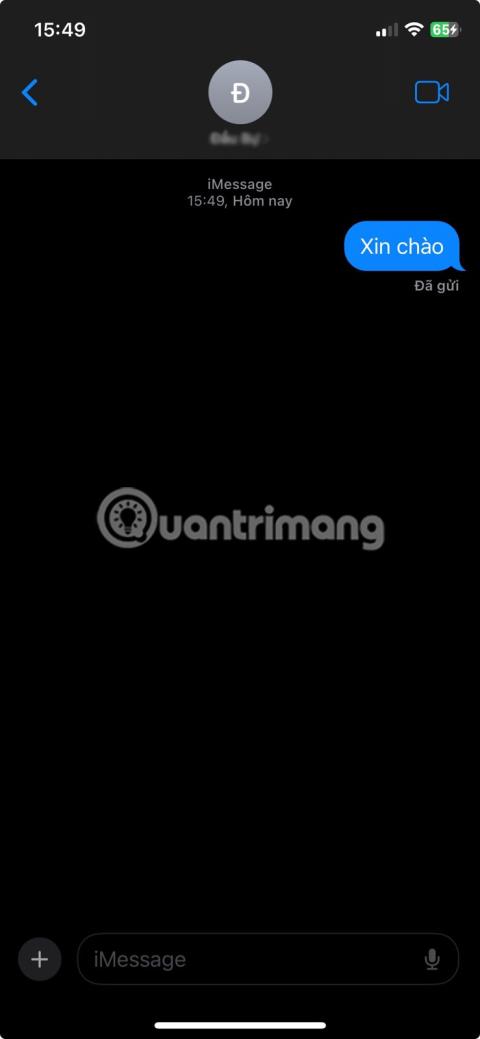
Funkce úpravy a odvolání iMessage na iOS 16 vám pomůže změnit obsah zprávy iMessage nebo dokonce vyvolat zprávu iMessage, pokud ji omylem odešlete nesprávné osobě.
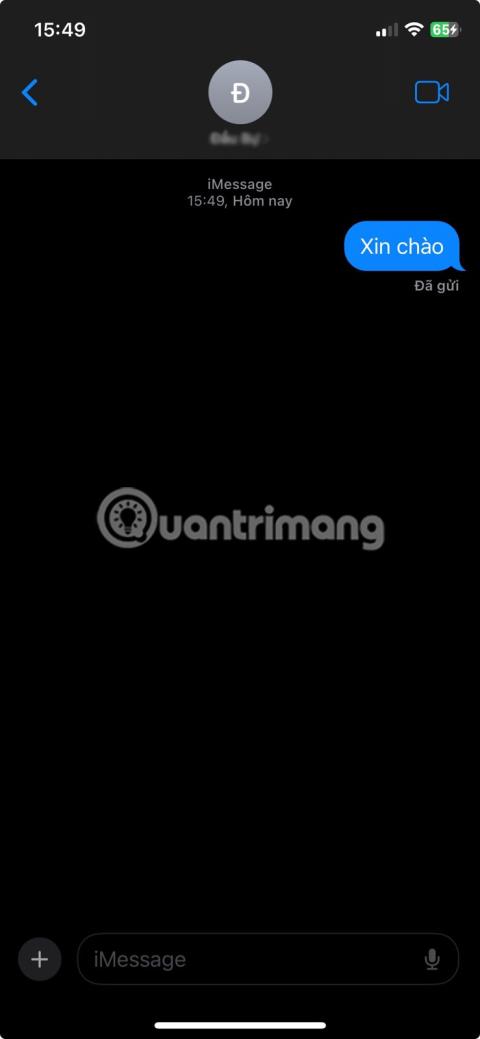
Pokud často děláte pravopisné chyby nebo posíláte zprávy bez pečlivého přemýšlení, iMessage vám pomůže snadno opravit chyby a vyhnout se trapným situacím. Dnešní článek vám ukáže, jak upravit a vyvolat zprávy iMessage na iPhonu nebo iPadu.
Jak vyvolat a upravit zprávy na iPhone
iMessage vám nabízí dvě možnosti, jak opravit chyby, když někomu posíláte SMS. Klepnutím a podržením textové bubliny vyhledejte možnosti Upravit a Vrátit zpět odeslání a poté vyberte, co chcete udělat. Obsluha je velmi snadná.




Odeslanou zprávu můžete vrátit zpět do 2 minut po odeslání, přičemž možnost upravit zprávu se objeví až 15 minut po odeslání zprávy. Upozorňujeme, že zprávu můžete upravit maximálně 5krát.
Přestože máte čas na úpravy nebo mazání, zprávy se odesílají okamžitě a bez zpoždění, na rozdíl od vyvolávání e-mailů v aplikaci Mail na vašem iPhone. To znamená, že každý, kdo si zprávu přečte, okamžitě uvidí, co jste původně poslali. Příjemci si mohou iMessage přečíst i bez oznámení odesílateli, že si ji přečetli. Nikdy si tedy nemůžete být jisti, zda někdo viděl vaši první zprávu nebo ne.
To také funguje pouze pro lidi, kteří mají také iMessage. Z modré textové bubliny poznáte, zda osoba, se kterou si posíláte SMS, má iMessage. Funkce Vrátit zpět odeslání a úpravy nebude fungovat pro zelené zprávy, což jsou běžné SMS zprávy.
Mohou ostatní vidět, zda upravujete nebo odvoláváte zprávy?
Ano, příjemce vidí, zda upravujete nebo odvoláváte zprávu, protože pod zprávou se zobrazí malá poznámka. Nebudou však moci zobrazit obsah původní zprávy, která nebyla odeslána.
Vidí pouze obsah upravené zprávy. To znamená, že se nemůžete vrátit a upravit starší zprávy, aniž by o tom někdo věděl.
Kdy byste měli upravit nebo vyvolat zprávu?
Je důležité si uvědomit, že i když je tato funkce velmi užitečná, neměli byste ostatním posílat zprávy, které nechcete, aby je četli.
Možnost upravovat zprávy je skvělá pro opravu překlepů a je to lepší, než posílat další text, aby bylo jasné, co máte na mysli. Funkce odvolání je užitečná, pokud pošlete zprávu nesprávné osobě, pošlete celkově zbytečný text nebo v případě, že omylem stisknete "odeslat" příliš brzy.
Před zahozením zprávy nezapomeňte, že příjemce si zprávu může přečíst okamžitě. Je také možné, že tak učiní, aniž by vás o tom informovali. Proto rychle zrušte iMessages na iPhonu, pokud se takovým situacím chcete vyhnout.
Kontrola zvuku je malá, ale docela užitečná funkce na telefonech iPhone.
Aplikace Fotky na iPhonu má funkci vzpomínek, která vytváří sbírky fotografií a videí s hudbou jako ve filmu.
Apple Music se od svého prvního spuštění v roce 2015 mimořádně rozrostla. K dnešnímu dni je po Spotify druhou největší platformou pro placené streamování hudby na světě. Kromě hudebních alb je Apple Music také domovem tisíců hudebních videí, nepřetržitých rádiových stanic a mnoha dalších služeb.
Pokud chcete ve svých videích hudbu na pozadí, nebo konkrétněji nahrát přehrávanou skladbu jako hudbu na pozadí videa, existuje velmi snadné řešení.
Přestože iPhone obsahuje vestavěnou aplikaci Počasí, někdy neposkytuje dostatečně podrobná data. Pokud chcete něco přidat, v App Store je spousta možností.
Kromě sdílení fotografií z alb mohou uživatelé přidávat fotografie do sdílených alb na iPhone. Fotografie můžete automaticky přidávat do sdílených alb, aniž byste museli znovu pracovat s albem.
Existují dva rychlejší a jednodušší způsoby, jak nastavit odpočítávání/časovač na vašem zařízení Apple.
App Store obsahuje tisíce skvělých aplikací, které jste ještě nevyzkoušeli. Mainstreamové hledané výrazy nemusí být užitečné, pokud chcete objevovat unikátní aplikace, a pouštět se do nekonečného rolování s náhodnými klíčovými slovy není žádná legrace.
Blur Video je aplikace, která rozmaže scény nebo jakýkoli obsah, který chcete v telefonu, a pomůže nám tak získat obrázek, který se nám líbí.
Tento článek vás provede instalací Google Chrome jako výchozího prohlížeče v systému iOS 14.









